教師產生簽到連結
一、登入系統
教師登入系統請參考本篇教學
二、建立簽到連結
點選功能選單的「建立簽到連結」,進行下一步驟。
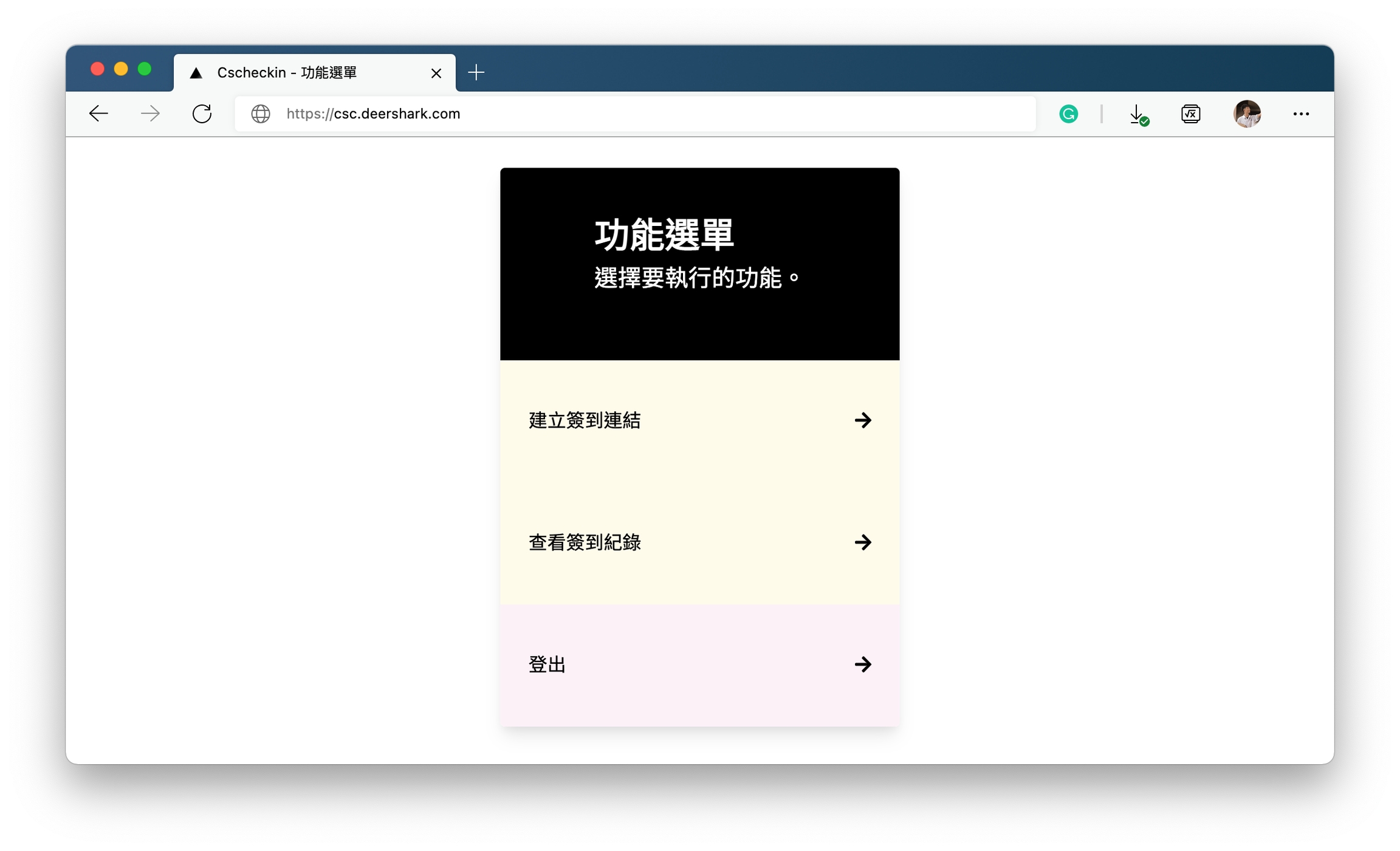
三、選擇現有的 Google Classroom
在此,請選擇具有老師身份的「Classroom」,這將會在後續發布公告時使用到。
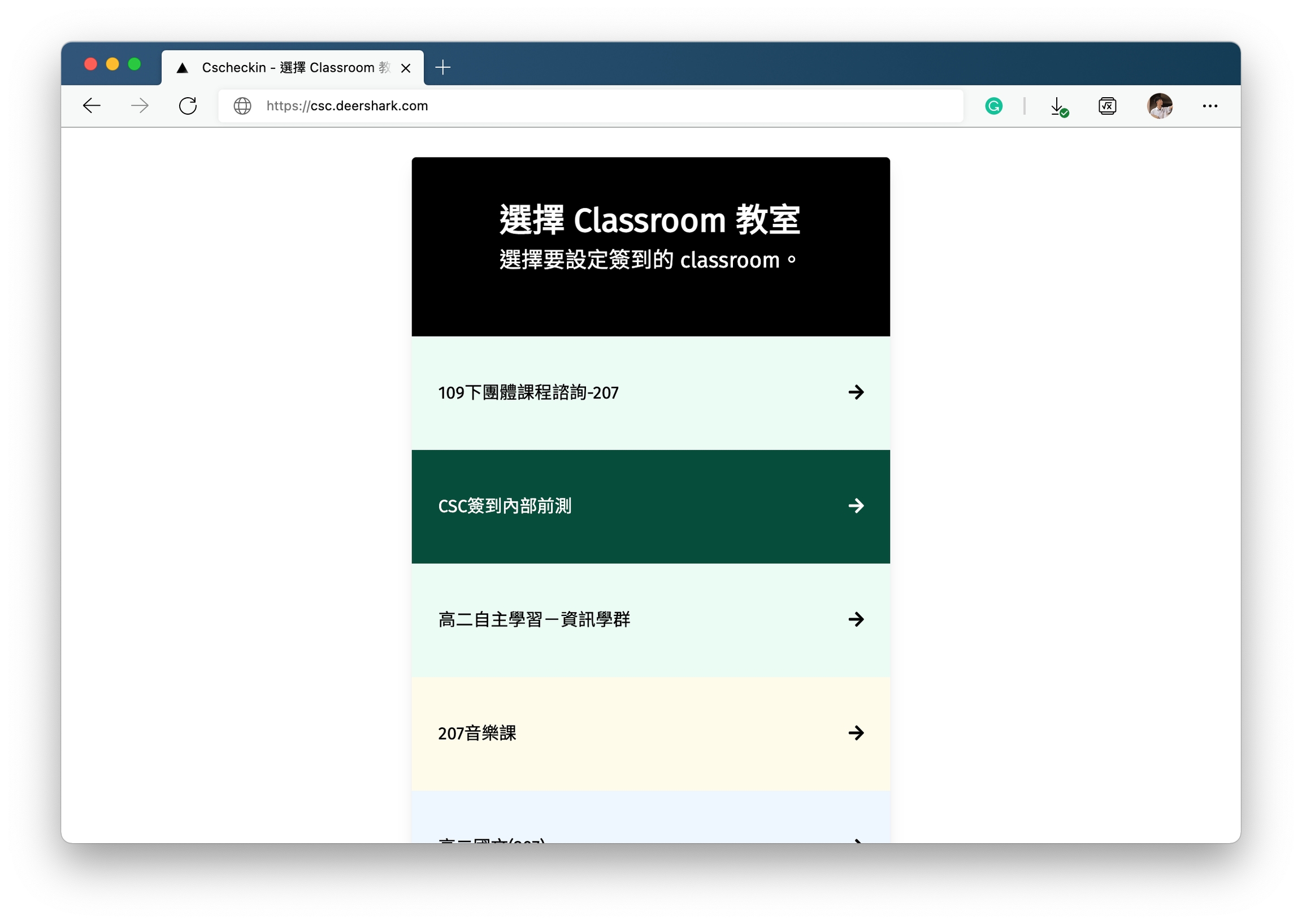
四、設定簽到連結
在發布簽到連結前,需要設定這一堂課的「簽到時限」。
注意:目前 v1.0 版預設準時簽到時間為 10 分鐘;簽到結束時間為 50 分鐘。
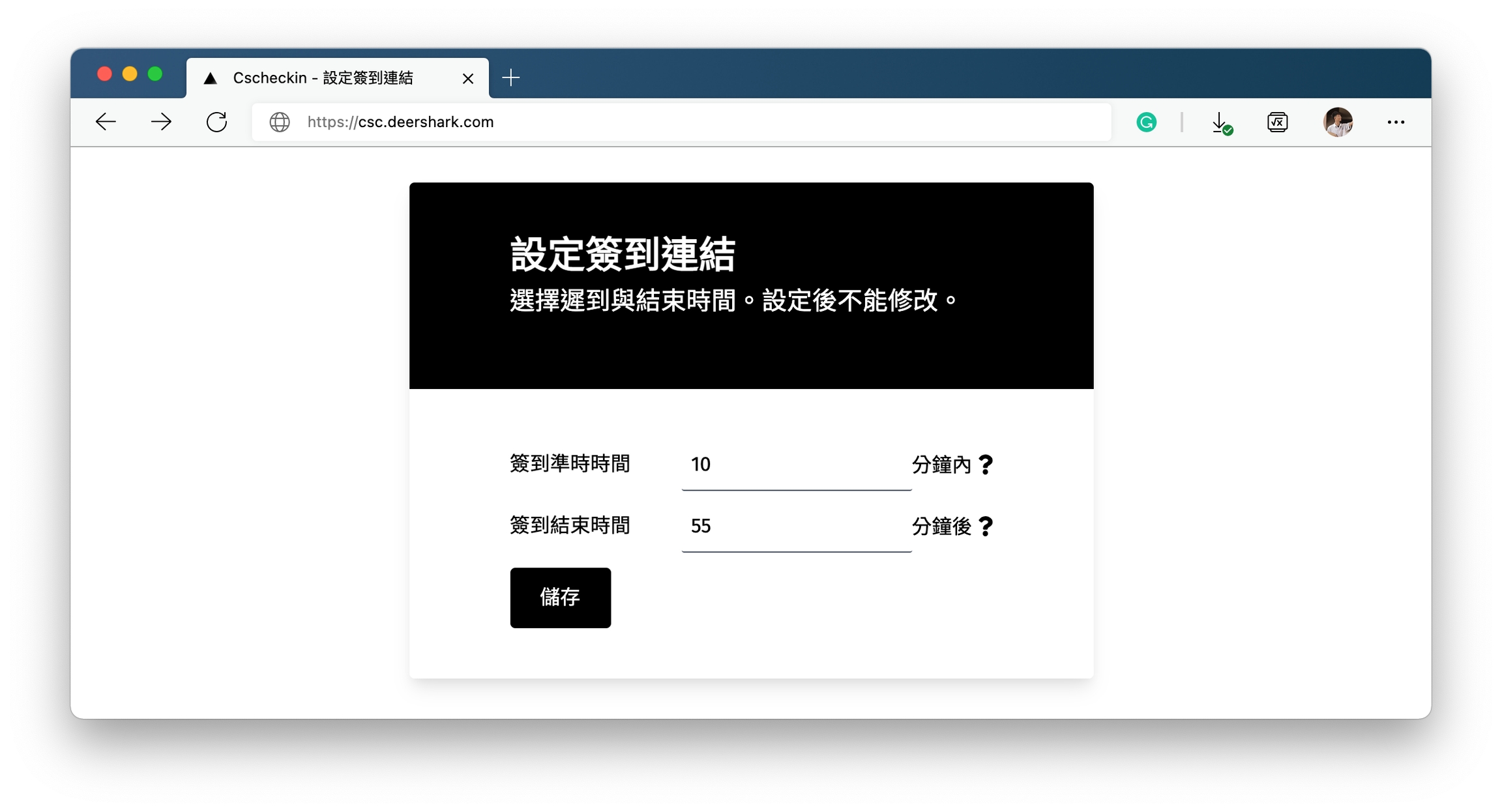
五、發布簽到連結到 Google Classroom
最後一步,只要按下「分享到 Classroom」,就能一鍵分享簽到連結到 Classroom 公告。
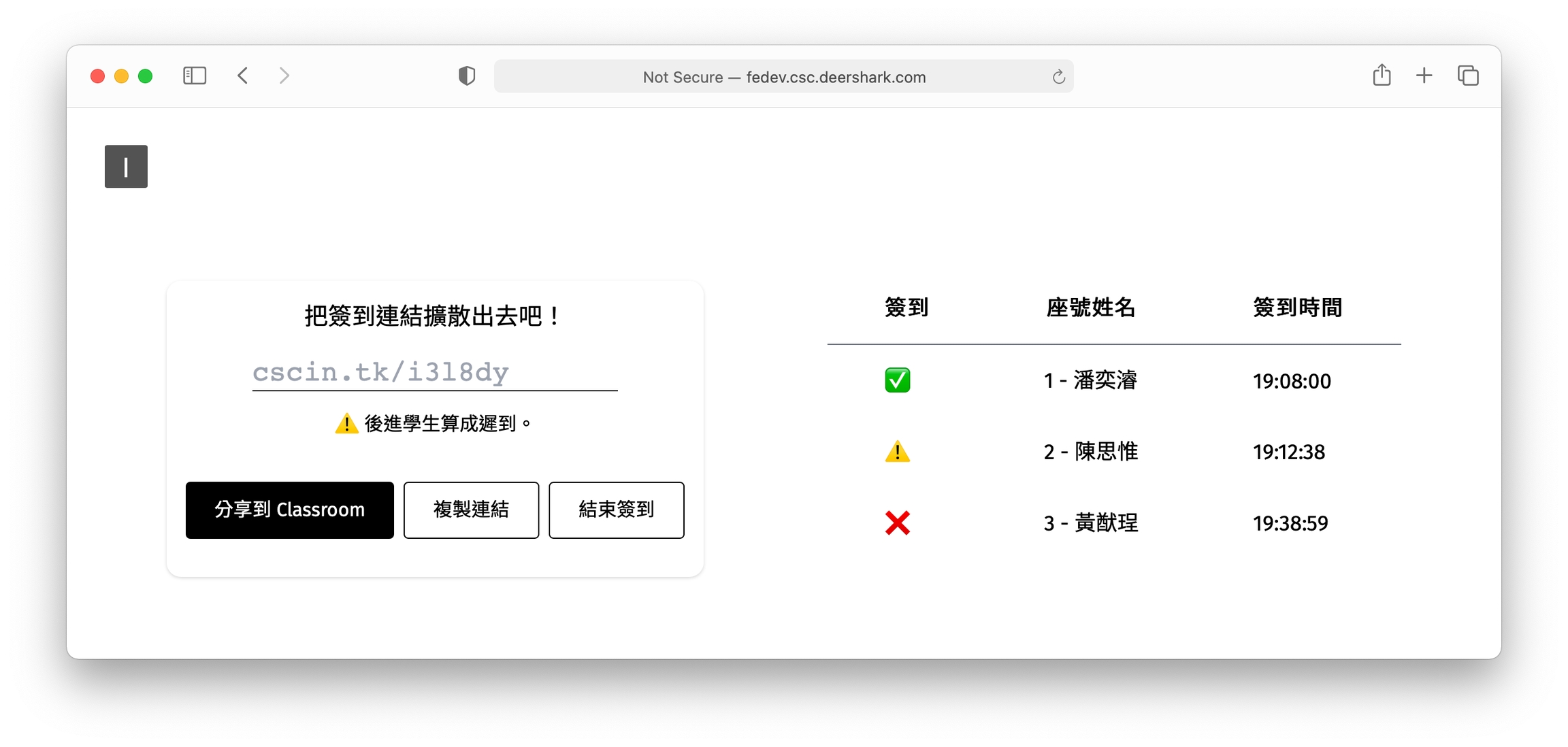
如下圖,是成功一鍵分享簽到連結到 Classroom 公告的呈現狀況。
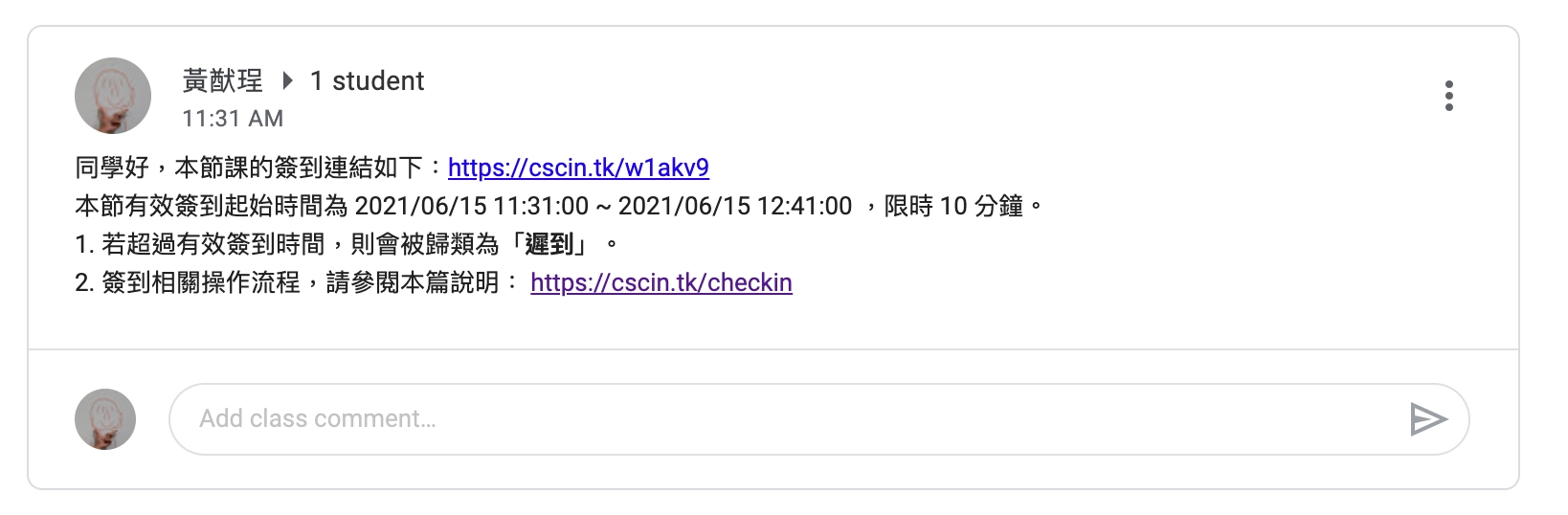
下一步
教師查看出缺席紀錄相關頁面
常見問答Last updated
Was this helpful?